
私もいくつか電車通勤の経験はあるのですが、少し長いトンネル、地下鉄の特定区間など、必ずと言っていいほど、電車での移動に圏外ゾーンはつきものでした。
圏外とはならなくても、電波が弱いエリアで実質Webの閲覧まではできないケースもあり、それを含めるともっとそのゾーンは広くなる印象です。
しかしながら電車での移動中はニュースなどで情報収集を行う方も多いのではないでしょうか。圏外の期間自体は少しの時間であっても、それが毎日の行き帰りになると、取得出来る情報量には大きな差が出てきます。
そんなとき、活用いただきたいのがSafariのリーディングリストです。
読みたい記事をリーディングリストとしてどんどん登録しておくことで、圏外の間もリーディングリストからWebを閲覧することができます。
リーディングリストとは
そもそもは、Webサイトを閲覧している際に気になるサイトがあった場合、それを後で読みたい際に、端末へサイト情報を保存しておくことができる機能で、後で読むなど呼ばれている機能となります。要はオフラインでWeb閲覧が出来る機能ということです。
リーディングリストへの登録方法
登録は簡単です。
まずは事前にiCloudでSafariの同期をONになっているか確認し、なっていないようであればONにしておいて下さい。
- webサイトを開いている状態で画面下部のアクションボタンをタップ
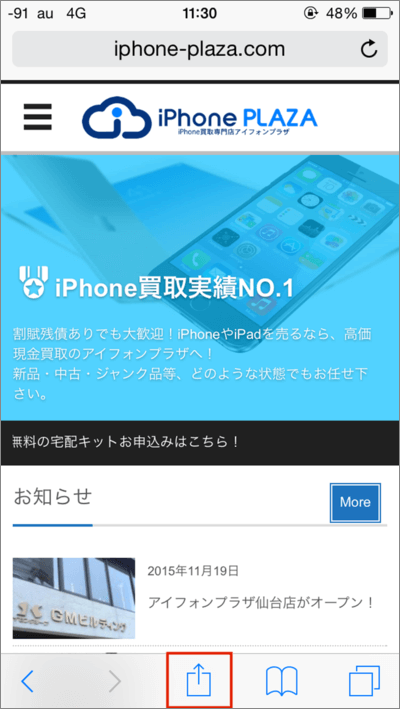
- メガネマークのリーディングリストに追加 をタップ
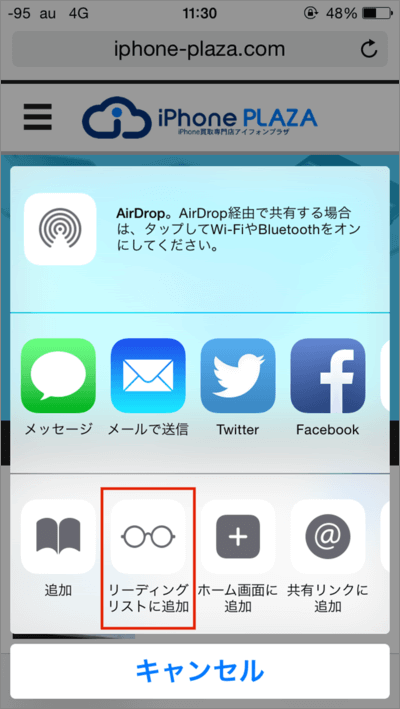
なんとこれで完了です。
興味のある記事を見つけたらどんどん登録していきましょう。
リーディングリストから記事を読む
- 画面下部の本のボタンをタップ

- メガネのマークをタップするとリーディングリストに登録してある記事が一覧で表示されます
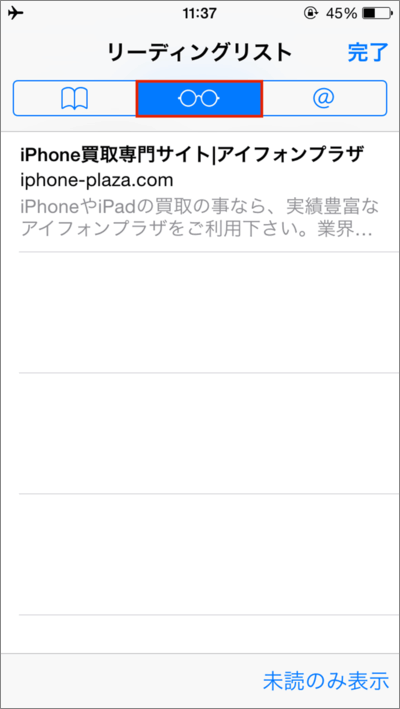
- 読みたい記事をタップするとそのまま圏外でも閲覧できるようになります
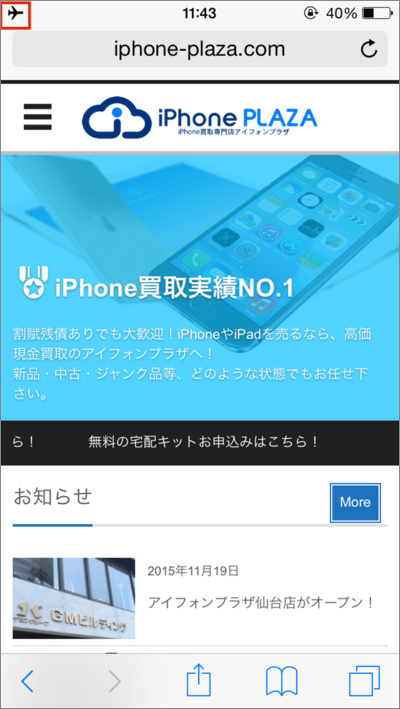
macとの連携も
iCloudの機能により、iPhoneとmacの間でリーディングリストを共有することもできます。この機能を使うことで圏外の時に便利なだけではない更なるメリットを得ることができます。
例えば出先でiPhoneからWebを見ていて面白いサイトを見つけたが、PCでないとすべて閲覧できないサイトだった場合や、macで外出前まで見ていたサイトがあり、外出中にiPhoneで続きを見たい場合など、リーディングリストに入れておくことで、同じiCloudのアカウント同士であればどのデバイスからでも同じサイトにアクセスすることができます。
もちろん、これがiPhoneとmacの間だけでなくiPadやiPod touchの間でも同様の連携が可能です。
このようなマルチデバイスサービスはクラウドの醍醐味ですね。便利です。
最後に
いかがでしょうか。
これまで「あのメガネのマークはなんなんだろう・・」と思っていた方も多いのではないでしょうか。使い出すと、なくてはならないほど便利な機能になるかと思います。リーディングリストはオフラインでのWeb閲覧が出来る機能なので、地下鉄はもちろんですが、飛行機に乗る時も予め読みたいWebページを登録しておけば、機内での暇つぶしや情報収集が可能になりますね。是非一度試していただき、活用してみて下さい。







Comment On Facebook